win10桌面显示测试模式怎么设置 win10系统显示测试模式设置方法
更新时间:2022-07-19 11:21:17作者:run
在微软win10系统中,有一个测试模式,在测试模式下屏幕右下角会显示测试模式的水印,今天小编给大家带来win10桌面显示测试模式怎么设置,有遇到这个问题的朋友,跟着小编一起来操作吧。
解决方法:
1、在win10左下角搜索框输入”命令”文字,这时会弹出命令提示符。
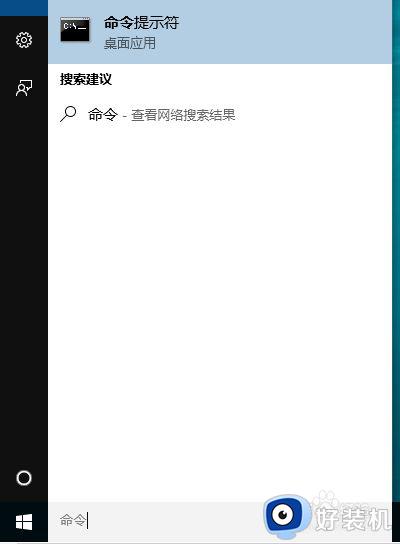
2、鼠标右键,以管理员身份运行:
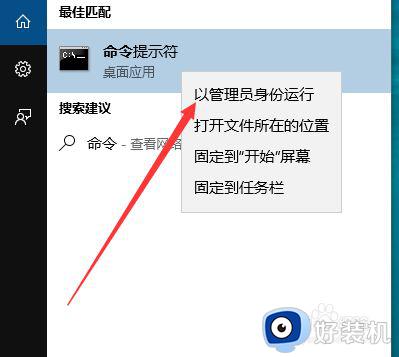
3、在“命令行提示符”输入“bcdedit /set testsigning on”回车,然后命令行提示符会显示“操作成功完成”,就可以打开Windows测试模式了。
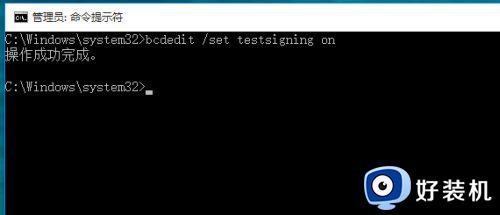
4、重启电脑后,你会发现桌面右下角的出现了“测试模式”的水印。
以上就是关于win10系统显示测试模式设置方法的全部内容,有需要的用户就可以根据小编的步骤进行操作了,希望能够对大家有所帮助。
win10桌面显示测试模式怎么设置 win10系统显示测试模式设置方法相关教程
- win右下角显示测试模式设置方法 win10右下角测试模式怎么设置
- win10显示桌面测试模式怎么关闭 如何关闭win10测试模式
- win10测试模式关闭设置方法 如何关闭win10测试模式
- win10测试模式怎么关不掉 win10测试模式无法关闭如何解决
- window10退出测试模式怎么设置 如何退出window10测试模式
- win10关闭测试模式的方法 win10如何退出测试模式
- win10开启测试模式的方法 win10如何开启测试模式
- win10测试模式怎么关 win10关闭测试模式的步骤
- 如何调试出win10耳机插入提示 win10系统开启耳机提示框设置方法
- win10玩红警2无法切换显示模式怎么解决 win10玩红警2无法设定显示模式解决方法
- win10拼音打字没有预选框怎么办 win10微软拼音打字没有选字框修复方法
- win10你的电脑不能投影到其他屏幕怎么回事 win10电脑提示你的电脑不能投影到其他屏幕如何处理
- win10任务栏没反应怎么办 win10任务栏无响应如何修复
- win10频繁断网重启才能连上怎么回事?win10老是断网需重启如何解决
- win10批量卸载字体的步骤 win10如何批量卸载字体
- win10配置在哪里看 win10配置怎么看
win10教程推荐
- 1 win10亮度调节失效怎么办 win10亮度调节没有反应处理方法
- 2 win10屏幕分辨率被锁定了怎么解除 win10电脑屏幕分辨率被锁定解决方法
- 3 win10怎么看电脑配置和型号 电脑windows10在哪里看配置
- 4 win10内存16g可用8g怎么办 win10内存16g显示只有8g可用完美解决方法
- 5 win10的ipv4怎么设置地址 win10如何设置ipv4地址
- 6 苹果电脑双系统win10启动不了怎么办 苹果双系统进不去win10系统处理方法
- 7 win10更换系统盘如何设置 win10电脑怎么更换系统盘
- 8 win10输入法没了语言栏也消失了怎么回事 win10输入法语言栏不见了如何解决
- 9 win10资源管理器卡死无响应怎么办 win10资源管理器未响应死机处理方法
- 10 win10没有自带游戏怎么办 win10系统自带游戏隐藏了的解决办法
